怎么在Excel 2019中使用LEFT函数?
如今许多的小伙伴在工作和学习的过程中会使用到excel软件,如果我们想要使用LEFT函数应该如何操作呢?今天,小编就教大家在Excel 2019中使用LEFT函数。
具体如下:
1. 首先,我们在电脑上新建一个空白的excel工作簿,如图。
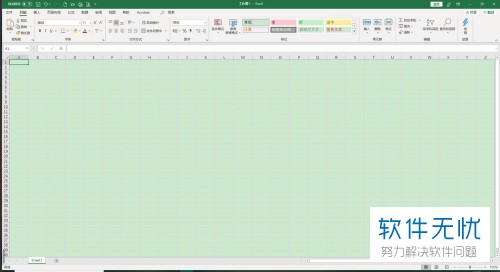
2. 之后我们进入到需要操作的数据工作表中,如图。

3. 然后我们鼠标左击F3单元格,在单元格中输入LEFT函数,如图。
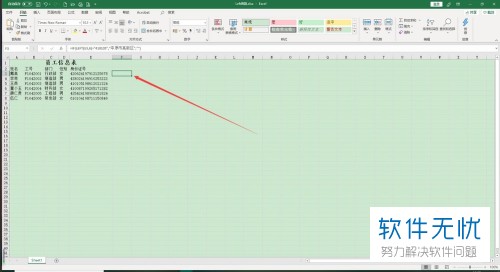
4. 我们可以看到单元格中的函数格式是”=LEFT(E3,6)“,其中E3指的是要提取的字符所在的文本字符串或者是对包含文本的列的引用,6则是表示我们要提取字符的数量,如图。
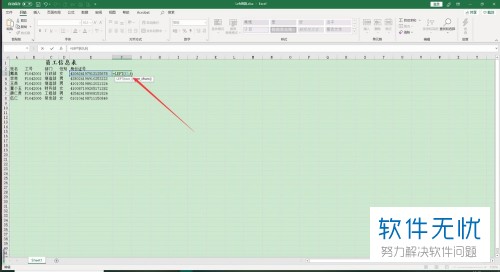
5. 之后我们摁下回车键就可以进行函数的计算,完成之后,我们可以使用填充柄将下方的单元格进行计算,如图。
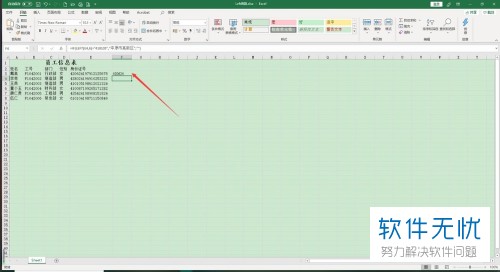
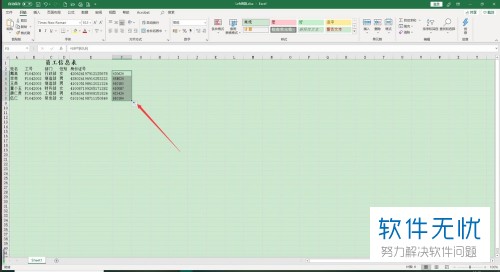
以上就是小编教大家在Excel 2019中使用LEFT函数的方法,希望可以帮到大家。
分享:
相关推荐
- 【其他】 WPS文字PDF为什么导出来会乱 04-26
- 【其他】 WPSppt怎么套模板 04-26
- 【其他】 WPS文字insert 04-26
- 【其他】 WPS文字生成图表 04-26
- 【其他】 WPS文字怎么旋转180度 04-26
- 【其他】 WPS文字圆形排列 04-26
- 【其他】 WPS文字颜色快捷键 04-26
- 【其他】 WPS文字阴影效果 04-26
- 【其他】 WPS文字右上角标注【1】 04-26
- 【其他】 WPS文字太长怎么弄两行 04-26
本周热门
-
iphone序列号查询官方入口在哪里 2024/04/11
-
输入手机号一键查询快递入口网址大全 2024/04/11
-
oppo云服务平台登录入口 2020/05/18
-
outlook邮箱怎么改密码 2024/01/02
-
苹果官网序列号查询入口 2023/03/04
-
光信号灯不亮是怎么回事 2024/04/15
-
fishbowl鱼缸测试网址 2024/04/15
-
正负号±怎么打 2024/01/08
本月热门
-
iphone序列号查询官方入口在哪里 2024/04/11
-
输入手机号一键查询快递入口网址大全 2024/04/11
-
oppo云服务平台登录入口 2020/05/18
-
outlook邮箱怎么改密码 2024/01/02
-
mbti官网免费版2024入口 2024/04/11
-
苹果官网序列号查询入口 2023/03/04
-
fishbowl鱼缸测试网址 2024/04/15
-
光信号灯不亮是怎么回事 2024/04/15
-
计算器上各个键的名称及功能介绍大全 2023/02/21
-
正负号±怎么打 2024/01/08











